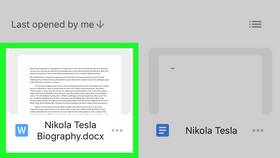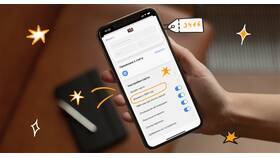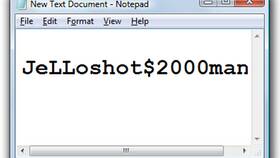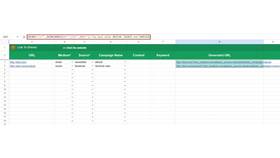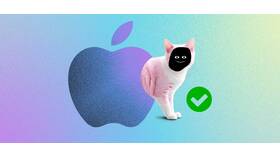Оглавление (содержание) в Google Документах помогает организовать структуру документа и упрощает навигацию. Рассмотрим пошаговый процесс создания автоматического содержания.
Содержание
Подготовка документа
- Используйте заголовки для разделов (Заголовок 1, Заголовок 2 и т.д.)
- Проверьте правильность иерархии заголовков
- Убедитесь, что документ содержит несколько разделов
Создание автоматического оглавления
| Шаг | Действие |
| 1 | Поставьте курсор в место, где должно быть содержание |
| 2 | В меню выберите "Вставка" → "Оглавление" |
| 3 | Выберите один из двух вариантов оформления |
Настройка оглавления
Типы оформления
- С номерами страниц - классический вариант с точками
- Без номеров страниц - интерактивные ссылки-закладки
Обновление содержания
- При изменении структуры документа
- Нажмите на оглавление
- Кликните по иконке "Обновить оглавление"
Форматирование заголовков
- Заголовок 1 - для основных разделов
- Заголовок 2 - для подразделов
- Заголовок 3 - для пунктов внутри подразделов
- Обычный текст - не включается в оглавление
Полезные советы
- Размещайте оглавление в начале документа
- Используйте единый стиль для заголовков одного уровня
- Проверяйте работоспособность ссылок в интерактивном варианте
- Обновляйте оглавление после внесения изменений
Автоматическое оглавление в Google Документах экономит время и поддерживает актуальность структуры документа при его редактировании.